Lys og farger er avgjørende elementer i fotografering. Å kontrollere disse elementene effektivt kan utgjøre forskjellen mellom et gjennomsnittlig og et imponerende bilde. Hvis du regelmessig jobber med Lightroom, vet du sikkert hvor viktig det er å utvikle en personlig stil og redigere bildene dine effektivt. I denne veiledningen vil vi fokusere på hvordan du kan lage egne Presets i Lightroom for å lage en mer effektiv arbeidsflyt og ta bildebehandlingen din til neste nivå.
Viktige funn
- Individuelle Presets sparer tid og garanterer en konsistent bildestil.
- Hvert bilde kan redigeres med spesifikte innstillinger som du kan lagre som et Preset.
- Å lage Presets er enkelt og kan gjøres på noen få trinn.
Trinn-for-trinn-veiledning
1. Komme i gang med Presets
Før du kan lage egne Presets, bør du først bli kjent med de eksisterende Presets i Lightroom. Du finner en rekke standard-Presets som du kan bruke på bildene dine for å se hvilken stil du liker.
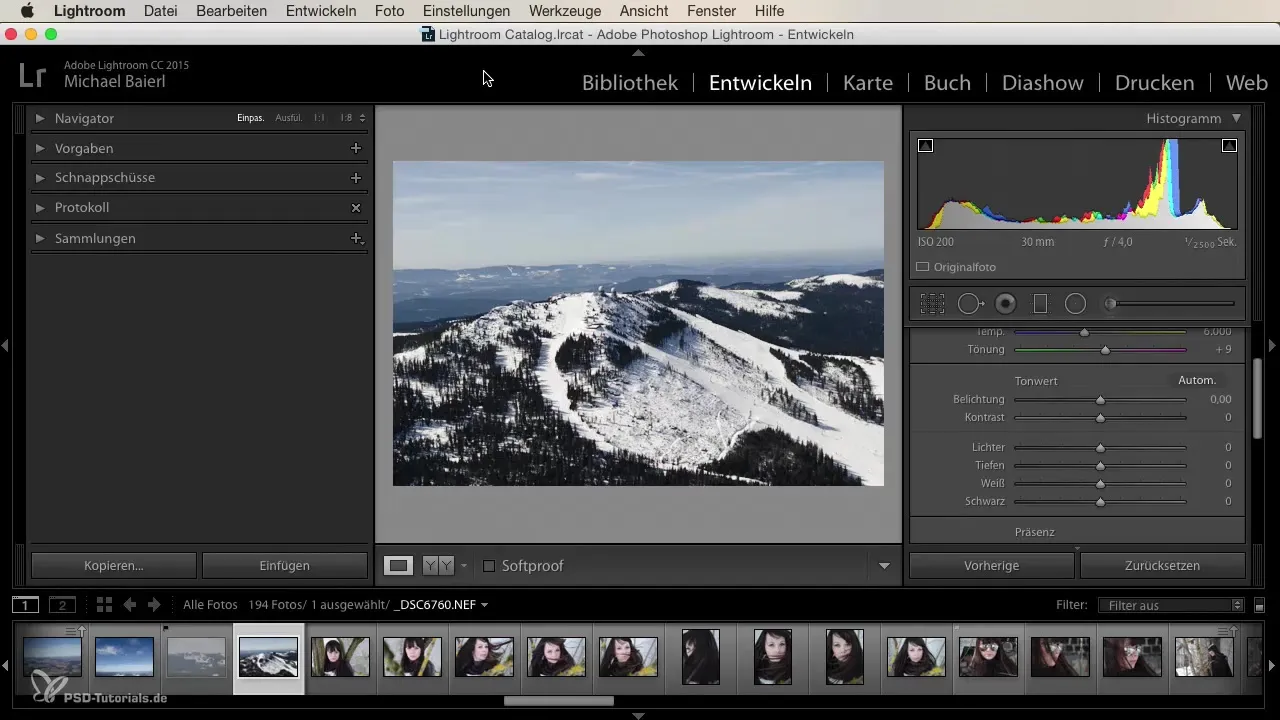
Åpne en bildefil for å begynne redigeringen. Se på de forskjellige Presets og eksperimenter med dem for å få en følelse for hvilke innstillinger som passer best til din fotografiske stil. Pass på at det er et personlig uttrykk som du ønsker å bevare i bildene dine.
2. Finne ideale innstillinger
Velg et bilde som du ønsker å bruke som grunnlag for ditt Preset. Tenk på forhånd hva slags utseende du vil oppnå. Du ønsker kanskje å øke temperaturen for å skape en varmere fargetone, eller justere kontrasten for å lage mer dynamiske bilder.
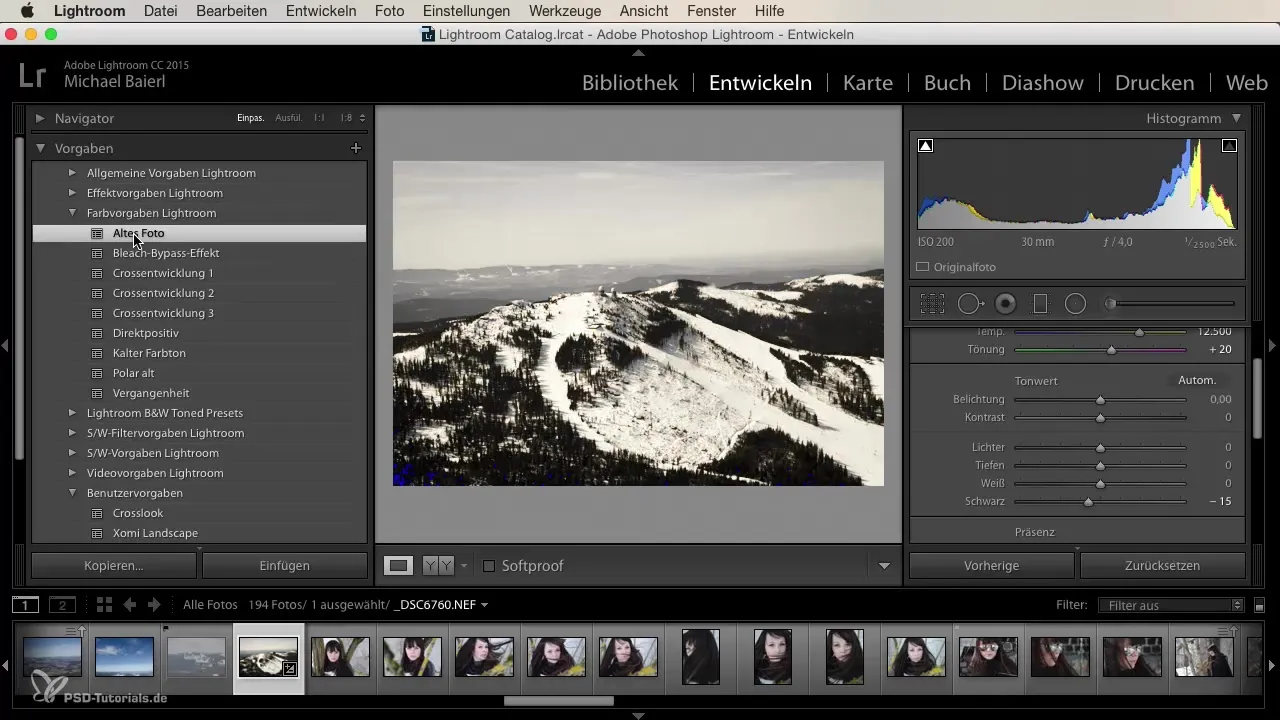
Begynn med å modificere grunndataene i Lightroom. Juster lysstyrke, kontrast og metning for å oppnå ønsket resultat. Her kan du jobbe helt etter egen smak og gi stilen din et personlig preg.
3. Gi Preset et navn
Når du har jobbet med bildene og gjort de ønskede justeringene, er det på tide å lagre Presetet ditt. Gå til den øverste delen av Lightroom og se etter pluss-symbolet, som gir deg muligheten til å lage et nytt Preset.
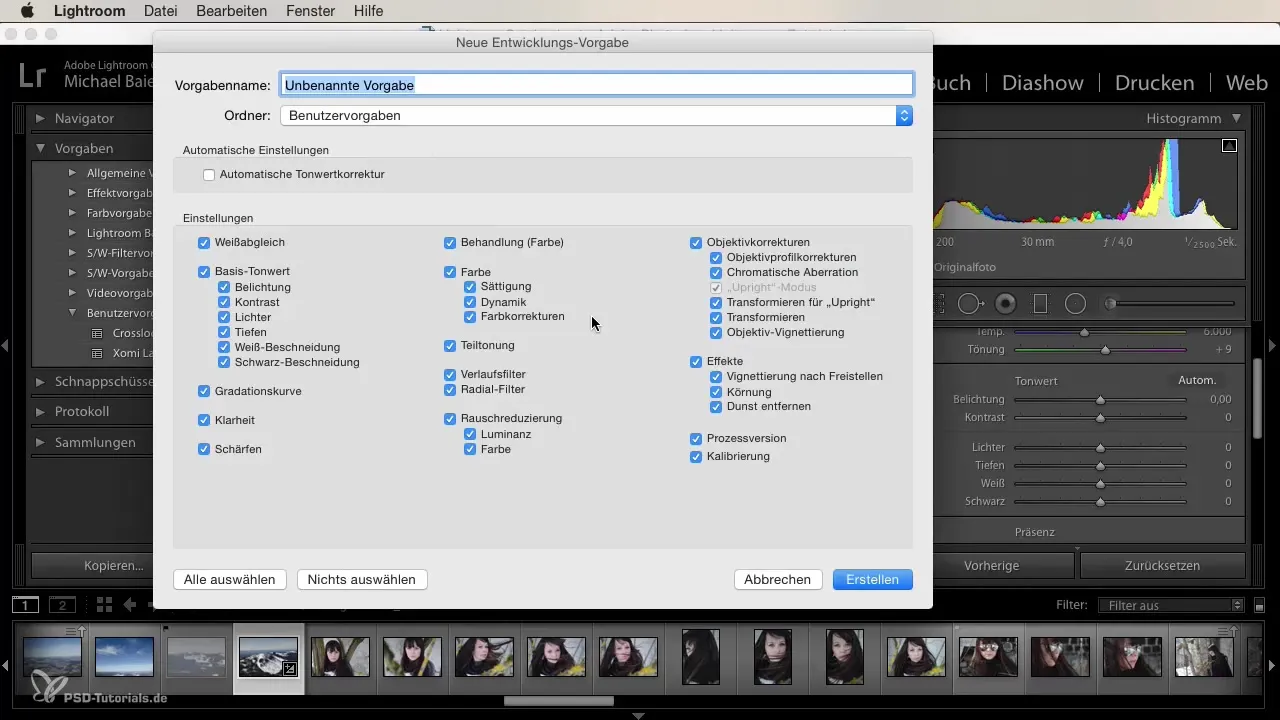
Det åpnes et nytt vindu der du kan gi Presetet ditt et navn. Velg et minneverdig navn som beskriver innholdet i Presetet, f.eks. "Landskap Varm" eller "Portrett Kald". Det er viktig at du aktiverer alle avkrysningsbokser for å sikre at hver av justeringene dine blir lagret.
4. Sjekke utseendet
Før du endelig lagrer Presetet ditt, bør du ta en nøye titt på det redigerte bildet igjen. Sjekk hvordan bildet ditt ser ut med de gjørene justeringene. Lek med innstillingene og se om endringer er nødvendig for å oppnå ønsket utseende.
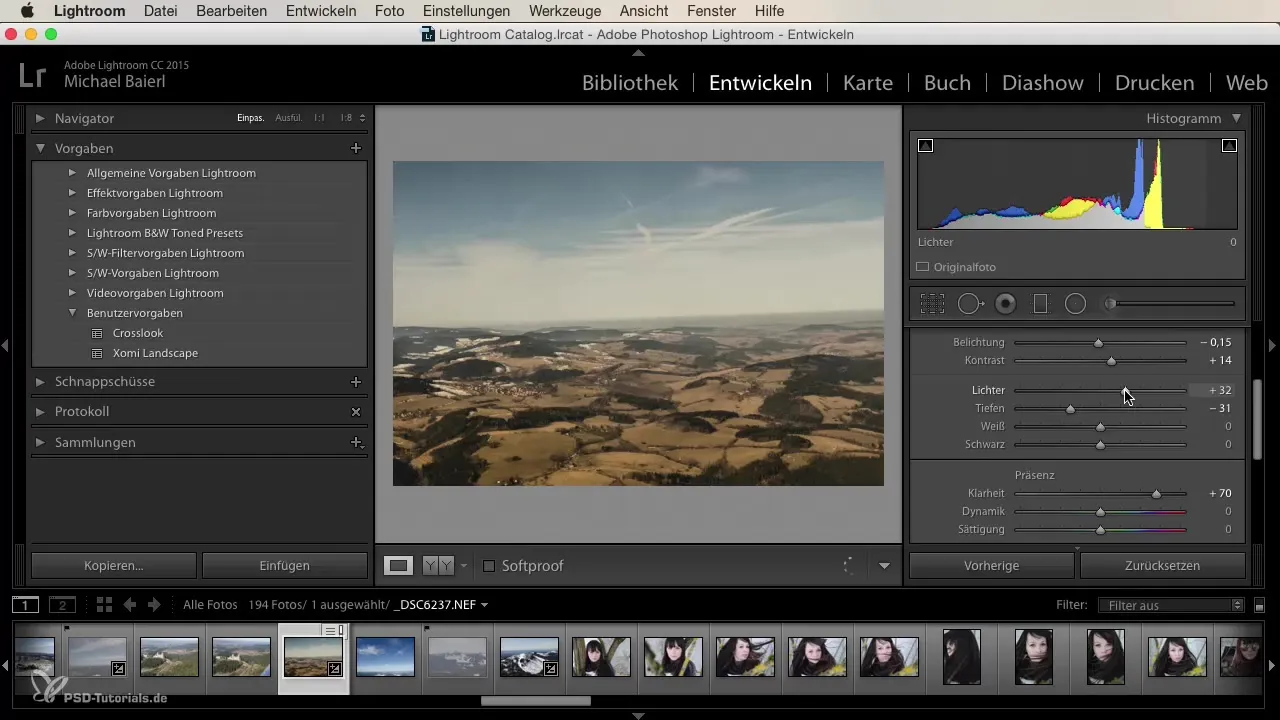
Dynamikk og klarhet er spesielt viktig. Du kan prøve å optimalisere hvitbalansen eller øke fargemetningen for virkelig å få bildet til å lyse.
5. Lage og lagre Preset
Etter at du har gjort alle de siste justeringene, gå igjen til pluss-symbolet for å lagre Presetet ditt. Velg en mappe der du vil lagre Presetet. Imponerende nok kan Presets lages for forskjellige kategorier, som Landskap eller Portrett.
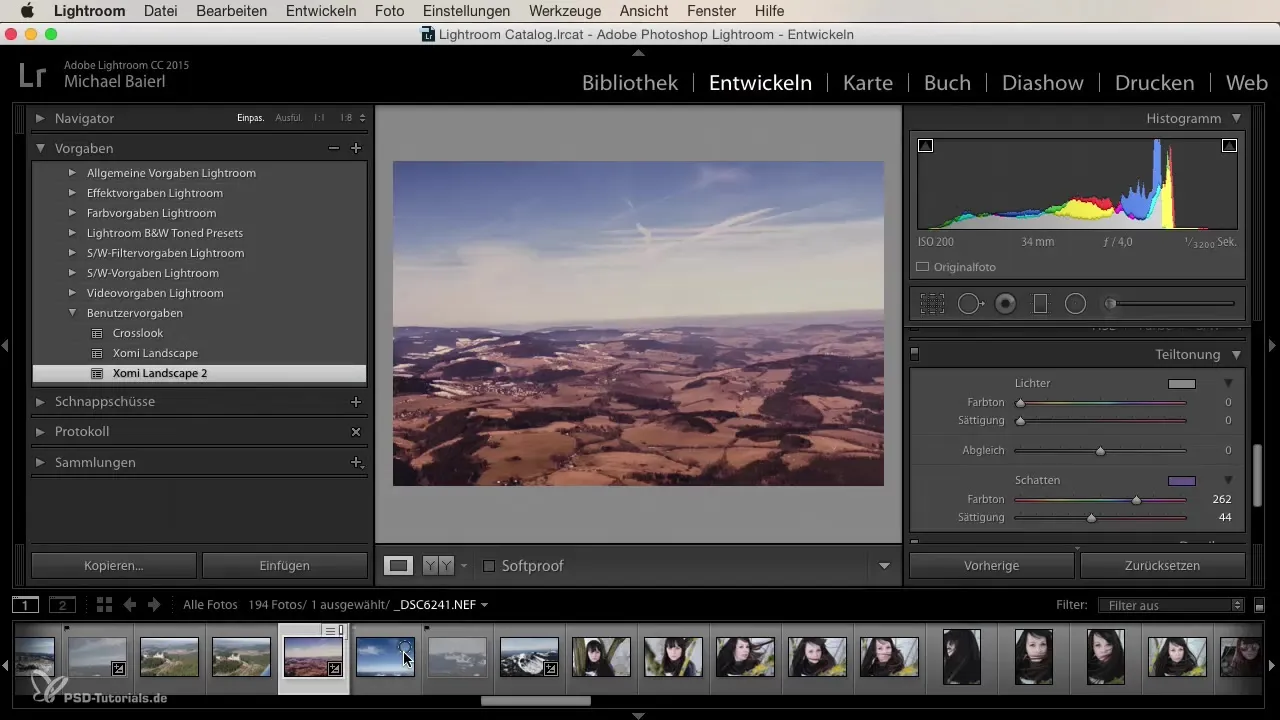
Nå kan du når som helst bruke det nyopprettede Presetet på andre bilder. Dette forbedrer effektiviteten i arbeidet ditt betydelig - spesielt når du redigerer serier som skal se lignende ut.
6. Bruke og tilpasse Preset
Når Presetet ditt er lagret, kan du umiddelbart bruke det på andre bilder. Velg et annet bilde og klikk på Presetet ditt for å se hvordan det ser ut.
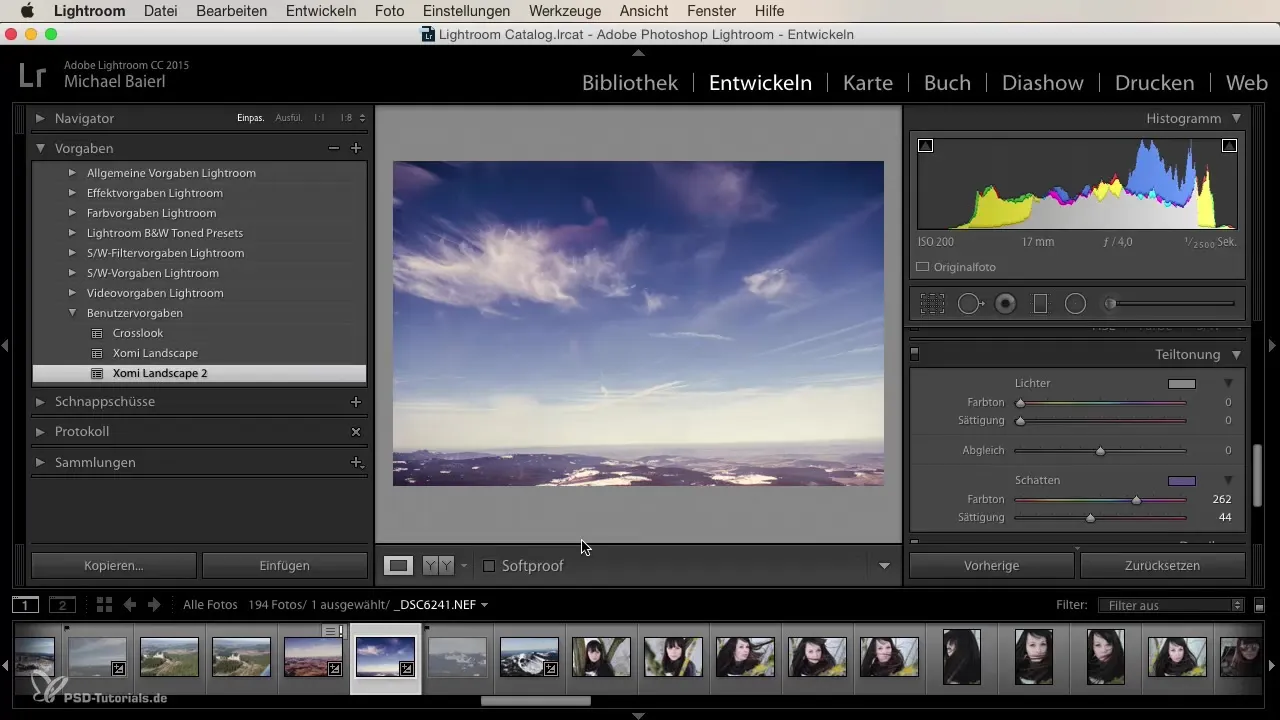
Hvis du ikke er fornøyd med resultatet, kan du fortsatt gjøre justeringer. Det fantastiske med Presets er at de ikke endrer bildet ditt uopprettelig - du kan når som helst tilbakestille eller justere endringene.
7. Ha det gøy med å lage nye utseender
Fortsett å eksperimentere med forskjellige bilder og Presets. I tillegg kan du gi deg selv muligheten til å utvikle virkelig unike utseender. Det finnes ingen faste regler for hvordan et Preset skal se ut; ditt kreative uttrykk kommer først.
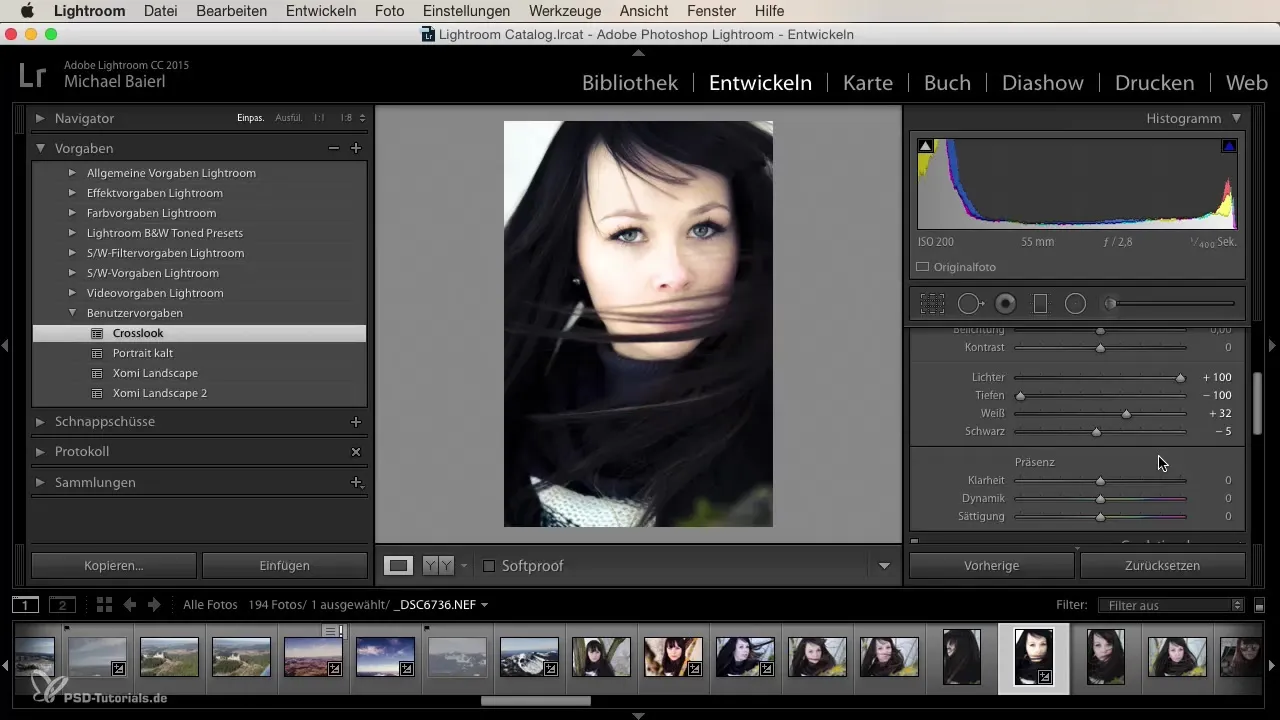
Om du foretrekker naturlige, lyse toner eller dramatiske, mørke farger, kan Presets hjelpe deg med å finne din individuelle stil og realisere din kreative visjon.
Oppsummering
Å lage egne Presets i Lightroom åpner helt nye muligheter i bildebehandling. De sparer tid og hjelper deg med å utvikle et konsistent utseende for bildeseriene dine. Du kan tilpasse, lagre og prøve ut uten å miste kreativitet. Bruk disse trinnene for å utvikle din personlige redigeringsstil og forbedre dine fotografiske ferdigheter.
Vanlige spørsmål
Hvordan lager jeg et Preset i Lightroom?Gå til pluss-symbolet og velg "Lag nytt Preset", skriv inn et navn og velg ønskede innstillinger.
Kan Presets også brukes på portretter?Ja, Presets kan brukes på alle typer bilder, inkludert portretter.
Hvordan kan jeg administrere mine Presets?Du kan organisere Presets i mapper for å lettere finne og bruke dem.
Er ikke Presets uopprettelige?Nei, du kan tilbakestille eller justere endringene når som helst.
Hvilke innstillinger er spesielt viktige for et godt Preset?Viktige innstillinger er hvitbalanse, eksponering, kontrast og metning, men eksperimenter gjerne med forskjellige verdier.


